FireTV の表示で、テレビ画面の端が切れている場合の調整方法です。
2020.3.9 スマホから調整する場合は、FireTV でテレビ画面の端が切れているのをスマホから調整して直すを見てください
例えば、下の画像はAbemaTV の番組表ですが、左端の時間列が切れて見えなくなっています。
これを調整すると、下の画像のようにちゃんと端も表示されるように出来ます。
それでは、調整方法です。
事前に、Fire TV (stick) のメイン画面で [設定] - [端末] - [開発者オプション] の順に選択し、[ADBデバッグ] を有効にしておきます。
次に [設定] - [端末] - [バージョン情報] - [ネットワーク] で、表示された IPアドレスをメモします。
以降の内容を、FireTV(Stick)と同じネットワークにつながっているPCで作業します。
adbコマンドを用意します。下記記事の手順で入手します。
コマンドプロンプト/PowerShell で、下記のコマンドを実行して、FireTV(Stick) に接続します。
adb kill-server adb start-server Linuxでエラーが出る場合は sudo adb start-server adb connect FireTVのIPアドレス
ここで、Fire TV (stick) の画面に「USBデバッグを許可しますか?」と出るので、OKを選択します。
この時、常に許可するにチェックを入れていれば次回からは表示されません。
ここで、FireTV のホーム画面から、[設定] - [ディスプレイとサウンド] - [ディスプレイ] - [ディスプレイのキャリブレーション] とたどります。
下の画面になります。
画面の端が切れていると、三角の先端が切れているはずです。
これを調整して、先端がちょうど見えるようにします。
PCに戻って、次のコマンドを実行します。
adb shell wm overscan 10,10,10,10
テレビ上の先の三角が表示された画面が、少しずれて動きます。
コマンドの4つの数字は、画面端からの間隔で、左端、上端、右端、下端の順です。
この数字を変えて実行、を繰り返して、下の画像のように三角の先端がちょうど見えるようにします。
これで端が切れて表示されることはなくなります。
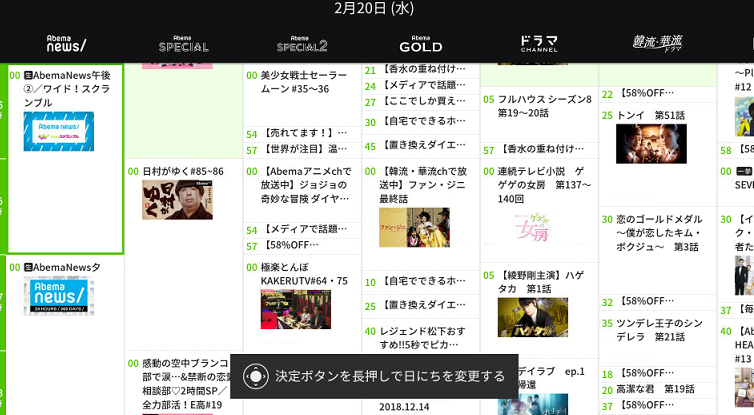
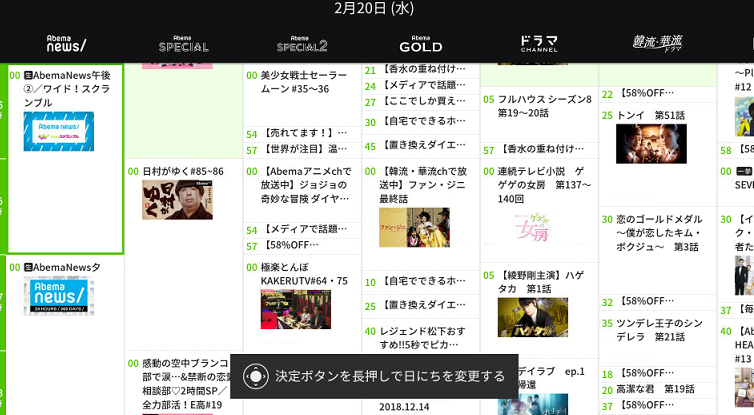
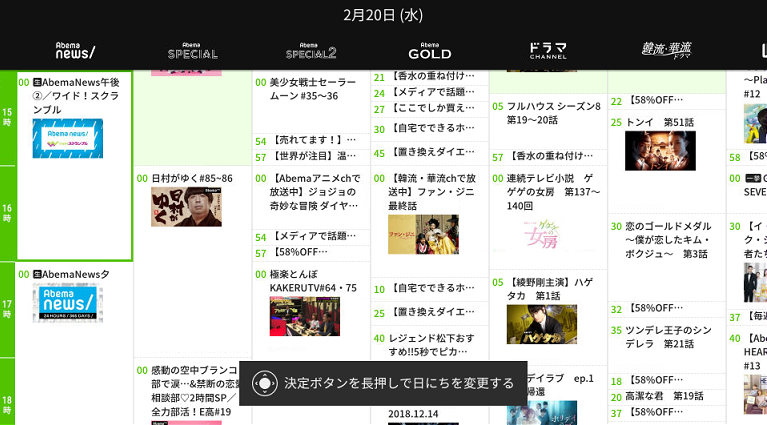
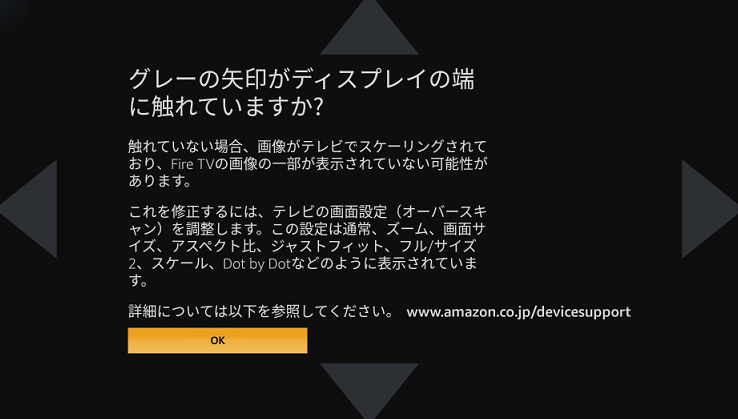
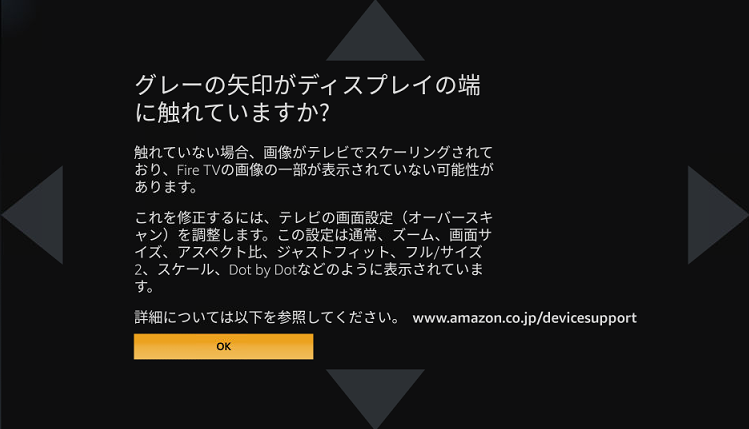
コメント